Menambahkan halaman web ke Daftar Bacaan
Dengan Daftar Bacaan, Anda dapat menyimpan halaman web untuk dibaca di lain waktu. Setelah menambahkan halaman web ke Daftar Bacaan, Anda dapat membacanya kapan pun, meski tanpa koneksi internet.
Menambahkan halaman web
Buka halaman web di Safari melalui iPhone atau iPad.
Ketuk , lalu ketuk Tambah ke Daftar Bacaan.
Safari akan menyimpan tautan dan halaman web. Anda dapat membaca halaman web di lain waktu, bahkan jika offline. Buka Pengaturan > Safari, gulir ke bawah hingga Anda menemukan Daftar Bacaan, lalu pastikan Otomatis Simpan Offline sudah dinyalakan.
Melihat Daftar Bacaan
Ketuk , lalu ketuk .
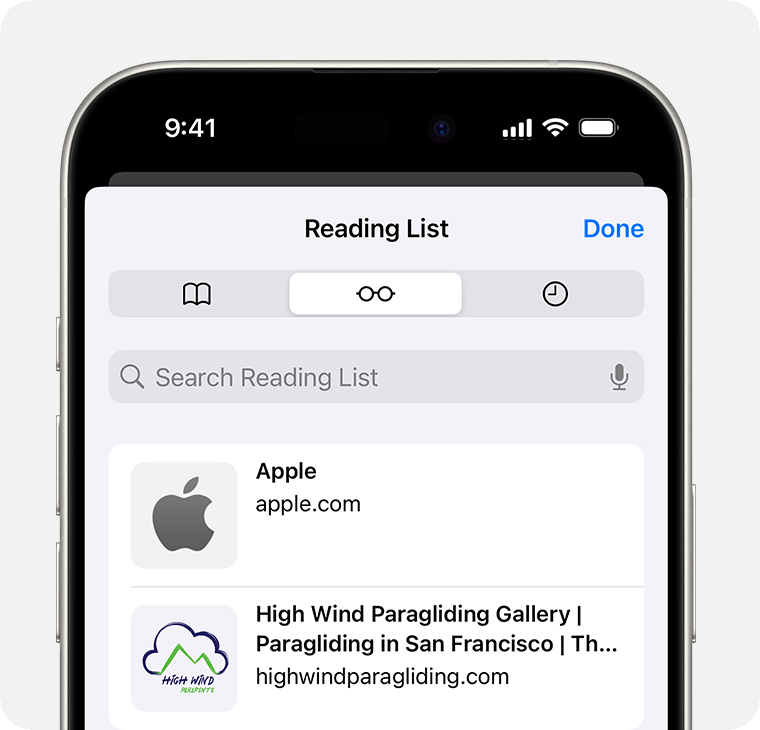
Ketuk halaman web yang ingin dibaca.
Setelah selesai, buka Daftar Bacaan lagi, lalu gesek ke kiri untuk menghapus halaman web dari Daftar Bacaan. Atau, gesek ke kanan untuk menandai bahwa halaman tersebut belum dibaca.
Mengatur widget Daftar Bacaan
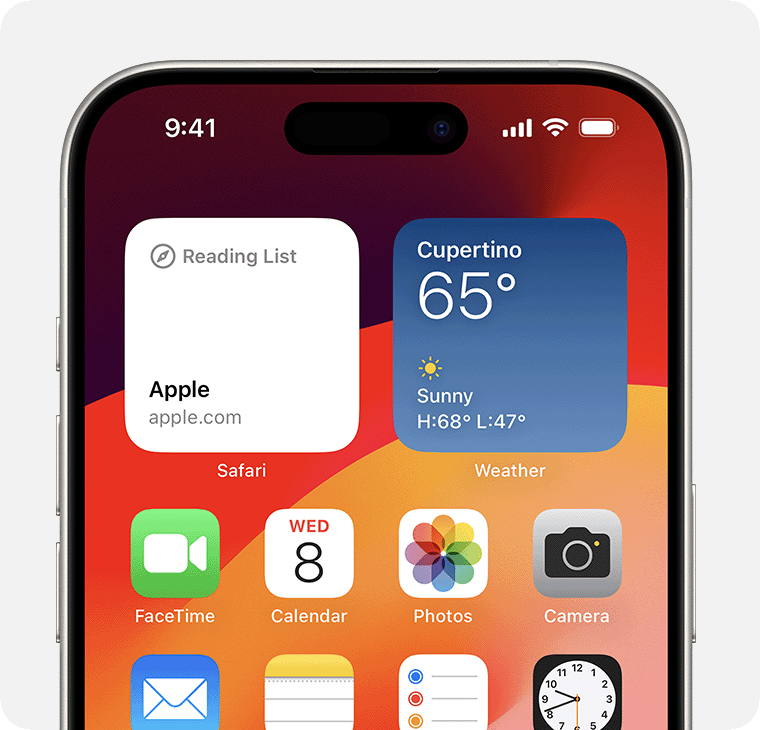
Pada iOS 17 atau versi yang lebih baru, Anda dapat menambahkan widget Daftar Bacaan ke Layar Utama.
Dari Layar Utama, sentuh dan tahan widget atau area kosong hingga app berguncang.
Ketuk di sudut kiri atas.
Gulir ke bawah dan ketuk Safari, gesek ke kiri atau kanan untuk memilih ukuran, lalu ketuk Tambah Widget.
Ketuk Selesai.